美图秀秀更改证件照背景颜色和像素
来源:网络收集 点击: 时间:2024-04-25【导读】:
投简历时有时会对上传证件照的背景色和像素有要求,PS又不会,那么如何快速更改证件照的背景颜色和像素大小呢,在此使用美图秀秀可快速实现工具/原料more电脑美图秀秀证件照方法/步骤1/8分步阅读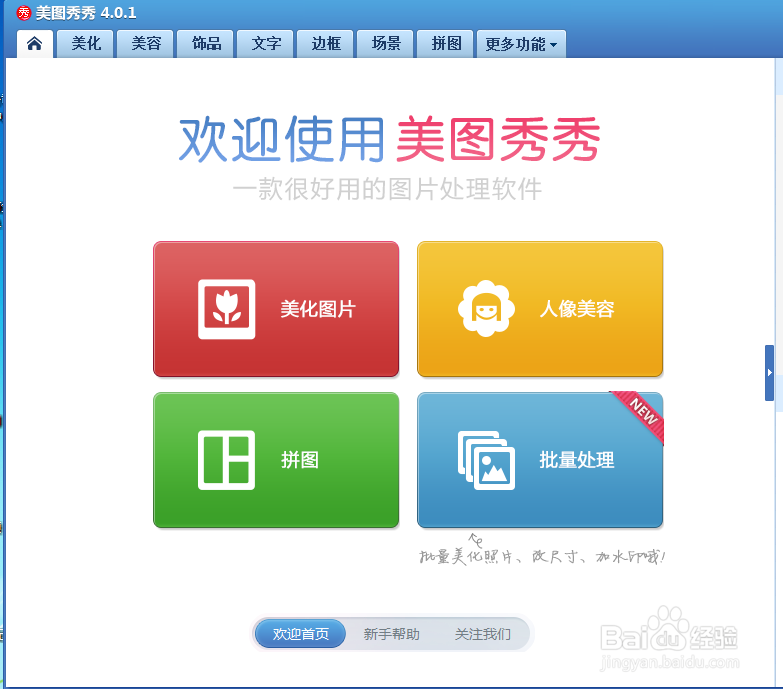 2/8
2/8
 3/8
3/8
 4/8
4/8
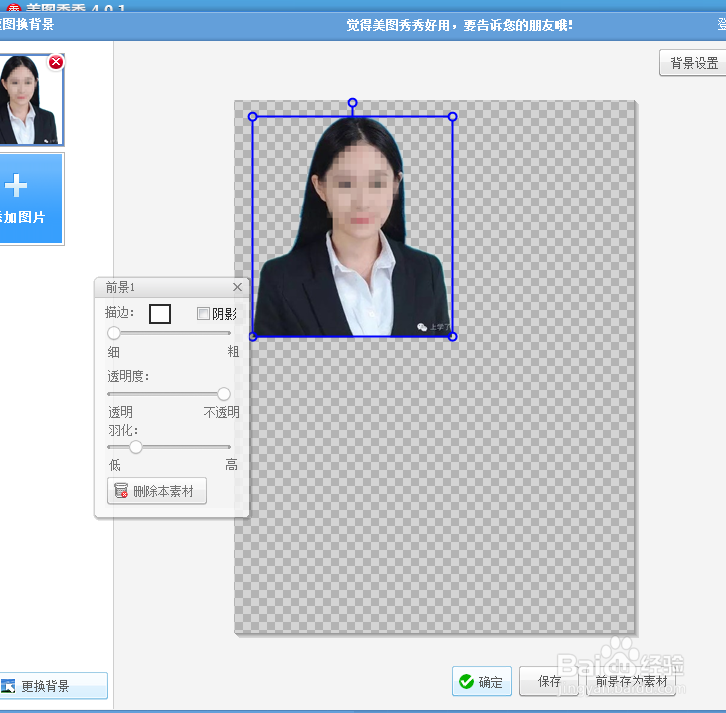 5/8
5/8

 6/8
6/8

 7/8
7/8 8/8
8/8
首先打开美图秀秀,点击美化图片
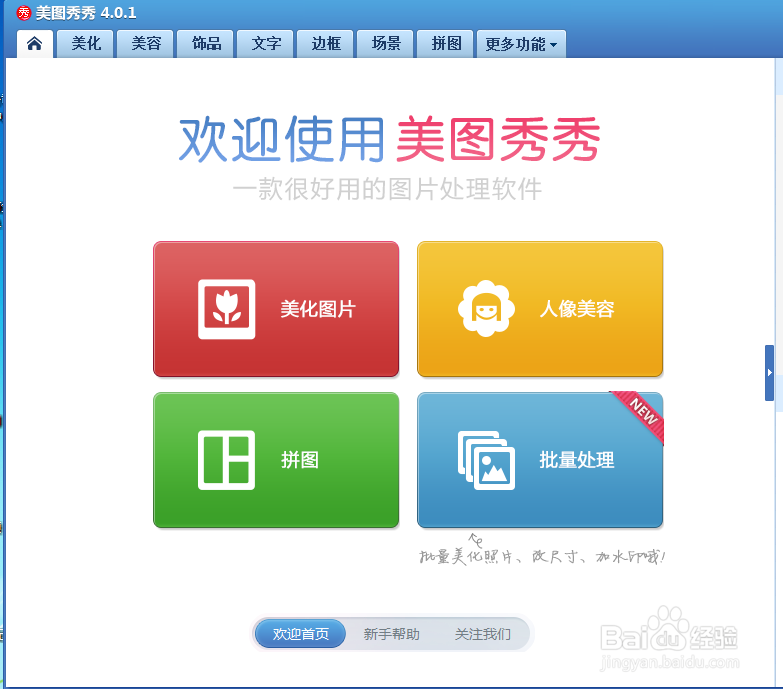 2/8
2/8点击打开一张图片,找到要更改的证件照,打开

 3/8
3/8点击右侧的抠图笔,选择自动抠图

 4/8
4/8用笔从头顶由上到下画一条线,如图所示,实现抠图,点击完成抠图按钮。

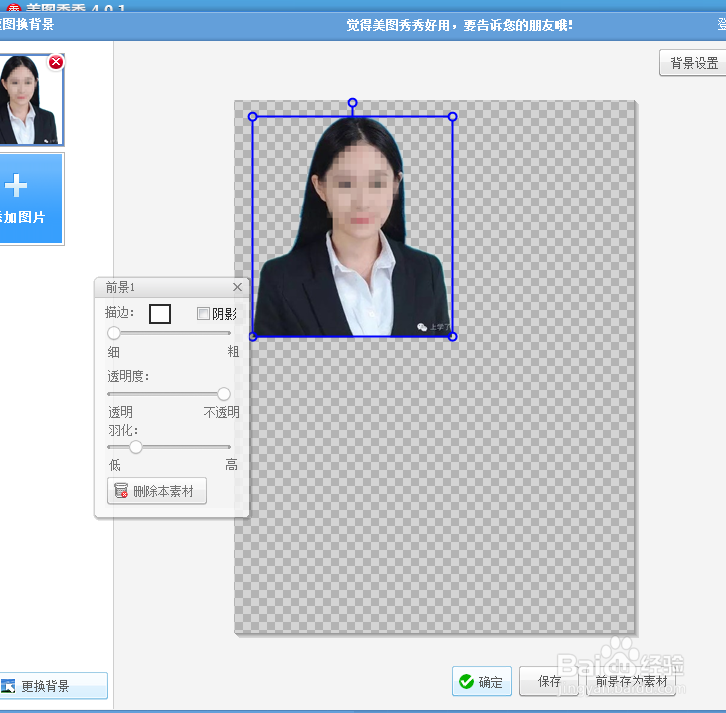 5/8
5/8将图片移动至中间,点击背景设置按钮,,点击颜色旁边的框,在出现的背景颜色中选择更改后的背景颜色,例如更改为白色,选中白色后点击确定按钮,背景变为白色。


 6/8
6/8点击裁剪,可将多余的白色边框去掉。点击裁剪-调整边框大小-完成裁剪。


 7/8
7/8如果要更改照片像素,点击尺寸,更改像素大小后,点击应用即可。注意如果不需要可取消锁定纵横比。
 8/8
8/8通过以上步骤,完成了更改证件照的背景颜色,最后点击保存即可。
版权声明:
1、本文系转载,版权归原作者所有,旨在传递信息,不代表看本站的观点和立场。
2、本站仅提供信息发布平台,不承担相关法律责任。
3、若侵犯您的版权或隐私,请联系本站管理员删除。
4、文章链接:http://www.ff371.cn/art_590194.html
上一篇:手工制作——东西南北
下一篇:怎么查询金木水火土
 订阅
订阅